As traduções são geradas por tradução automática. Em caso de conflito entre o conteúdo da tradução e da versão original em inglês, a versão em inglês prevalecerá.
Com a coloração em nível de campo, você pode atribuir cores específicas a valores de campo específicos em todos os elementos visuais em uma QuickSight análise ou painel. As cores são atribuídas por campo para simplificar o processo de configuração de cores e garantir a consistência em todos os visuais que usam o mesmo campo. Por exemplo, digamos que uma empresa de transporte queira criar um conjunto de elementos visuais que rastreiem taxas de frete de diferentes regiões. Com a coloração de campo, você pode atribuir a cada região uma cor diferente para representar o campo entre todos os visuais de uma análise ou de um painel. Dessa forma, os leitores da conta aprendem rapidamente quais cores de campo estão procurando e têm mais facilidade em encontrar as informações de que precisam.
QuickSight os autores podem configurar até 50 cores baseadas em campo por campo. As cores definidas no nível do elemento visual têm precedência sobre as cores baseadas em campo. Isso significa que, se o autor definir uma cor para um valor no elemento visual, essa cor substituirá a configuração de cores baseadas em campo para esse elemento visual individual.
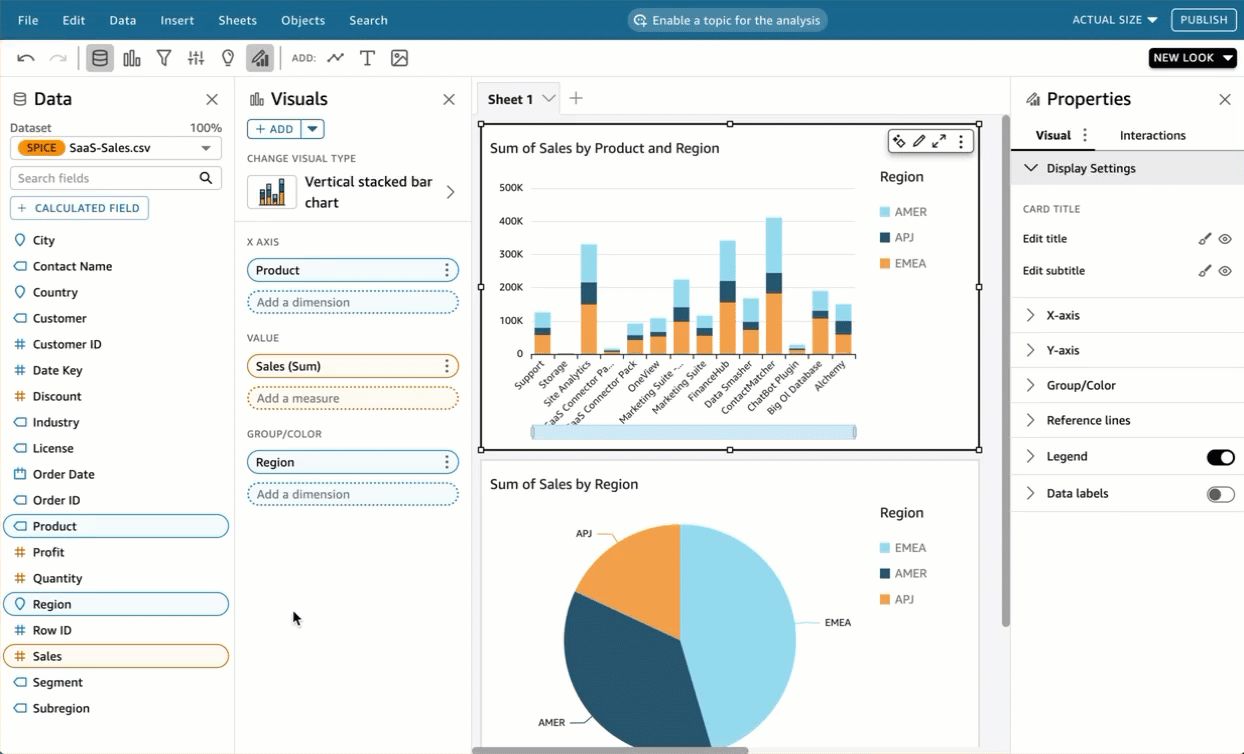
Aplicar a coloração de campo a uma conta legada
-
No painel Campos da análise, escolha as reticências (três pontos) ao lado do campo ao qual você deseja atribuir uma cor e, em seguida, escolha Editar cores do campo.
-
No painel Editar cores do campo exibido, escolha o valor ao qual você deseja atribuir uma cor e escolha a cor desejada. Você pode aplicar cores a cada valor que aparece no painel Valores do campo.
-
Quando terminar de atribuir as cores aos campos desejados, escolha Aplicar.
Se você quiser redefinir o valor da cor de um campo, abra o painel Editar cores do campo e escolha o ícone de atualização ao lado do campo que você deseja redefinir. Você pode redefinir todos os valores de cor em uma análise escolhendo REDEFINIR CORES.
Você pode ver uma lista de cores não usadas que podem ser configuradas para novos campos escolhendo Mostrar cores não usadas no painel Editar cores do campo. Quando você redefine a cor de um campo, a cor descartada é adicionada à lista de Cores não usadas e pode ser atribuída a um novo campo.